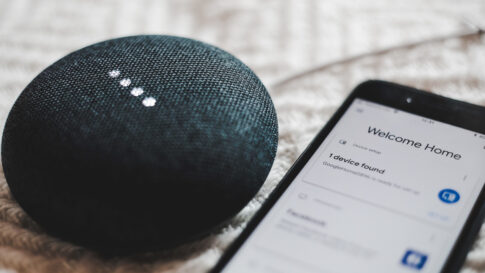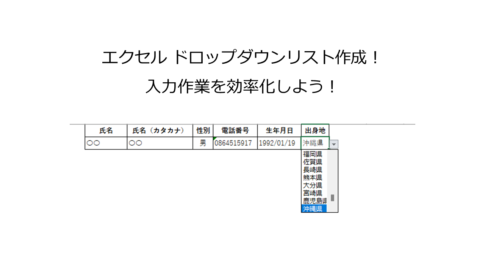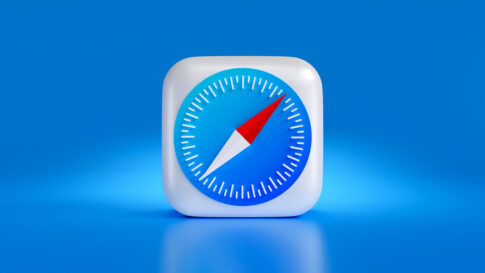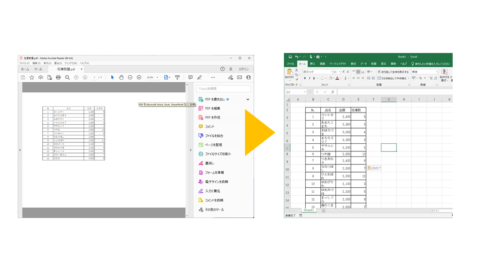企業の効率化において、最新のIT機器の導入は不可欠ですが、新しい機器の投入により、従来の機材が過剰になることがあります。廃棄や売却など様々な処分方法があるものの、長年共に働いてきた機器を捨てるのは感慨深いものです。しかし、生産性を重視すると定期的な機器の更新は避けられません。
特にiPadなどの古い機材が余っている場合、その再活用法を模索するのは興味深い課題です。iOSのバージョンアップが終わった古いiPadでは使えないアプリが増え、性能も限界に近づいていきます。
このような古いiPadを再利用する一つの方法として、特定の機能に特化させるアイデアがあります。例えば、iPadを単純な連絡ボタンや、簡単な操作のためのインターフェースとして使用することです。
たとえば、2011年モデルのiPad 2であっても、画面の精細さや速度に問題があっても、一部のシンプルな機能に限定すれば有効に活用できます。Amazonのダッシュボタンのように、iPadを購買処理のトリガーとして使ったり、荷物の受け取り通知のために使ったりすることが考えられます。
こうした特化した機能は、iOSの「ショートカット」アプリを使って簡単に設定できます。このアプリを用いて、シンプルながらも効果的なワンタッチ連絡ボタンの作成方法を紹介していきます。これにより、古いiPadが新たな役割を担うことで、企業のリソースを最大限に活用できるのです。
Table of Contents
自動化アプリ「ショートカット」
iPadやiPhoneにはiOS13から複数の機能や一連の操作を自動化してくれるアプリ「ショートカット」が標準で搭載されています。iOS12の方はAppStoreからダウンロードしてください。
ショートカットのリンク
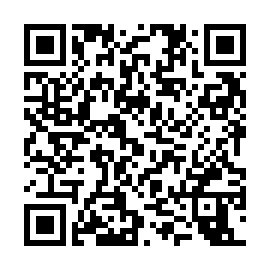
アプリを作成について
今回、古いiPadの有効活用ということなので「iOS12」で作り方を紹介していきます。
「iOS12」 と「IOS13以降」では、「ショートカット」のアプリの見た目が結構違いますので、もしiOS13以降の方はバージョン違いの差異がありますのでご注意ください。
メールアプリを使います。メールを設定するための情報が必要になりますので設定情報を確認してください。
iPad ダッシュボタンのつくり方
インストールした「ショートカット」アプリをタップします。

「ショートカットを作成」をタップします。
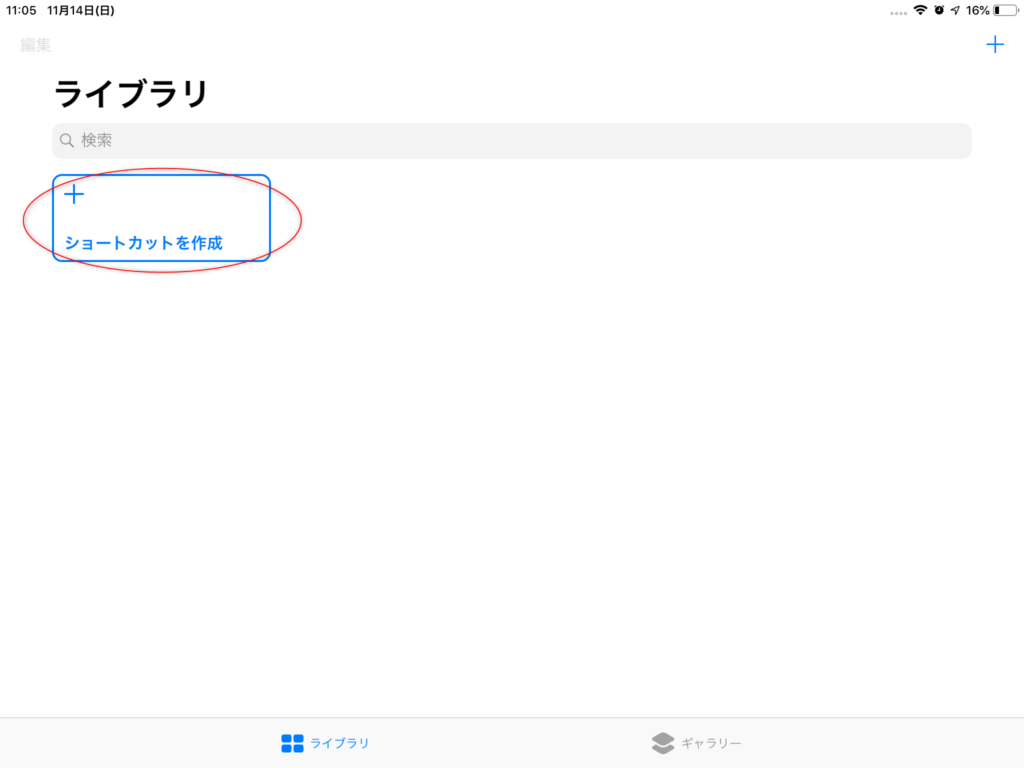
①「検束窓」に「メール」と入力します。
②「メール送信」をタップします。
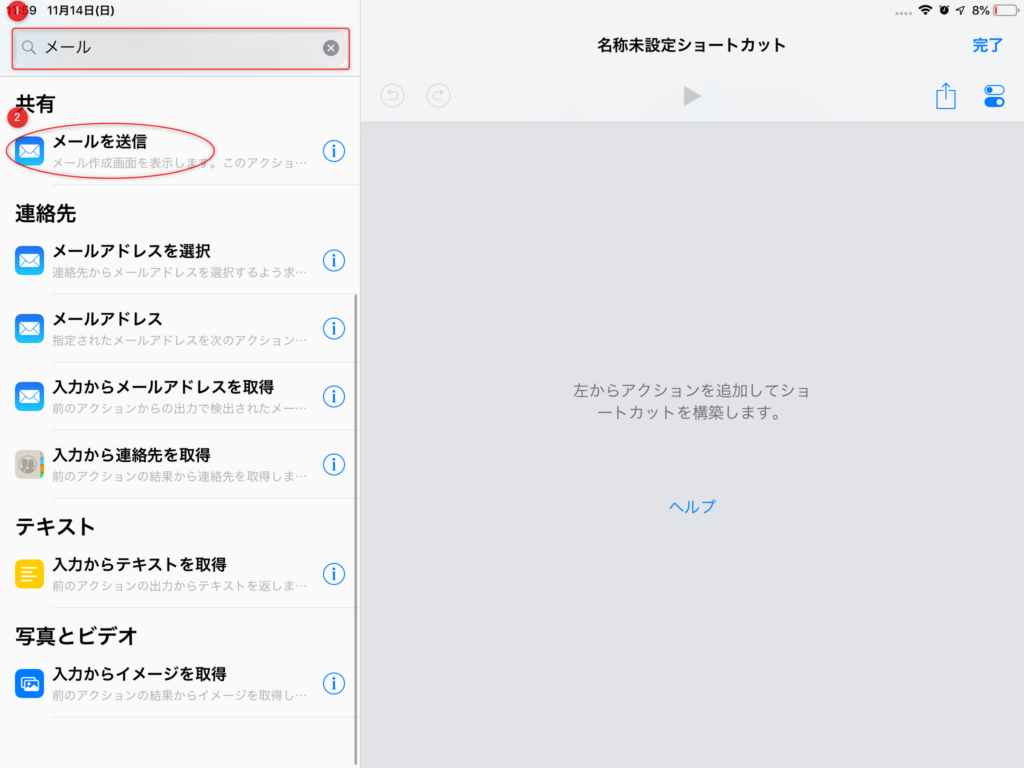
「メール」の設定、「名前」、「メールアドレス」、「メールのパスワード」を入力して
「次へ」をタップします。
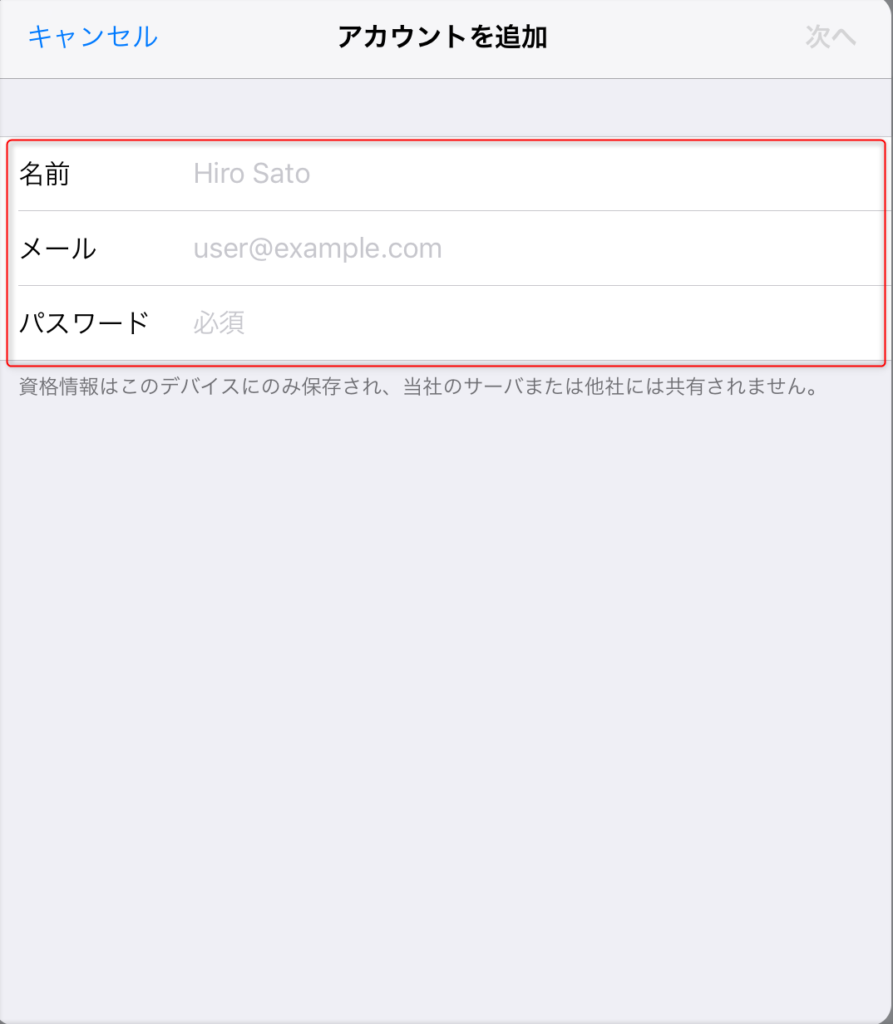
「受信メールサーバ」と「送信メールサーバ」の設定をして「次へ」をタップします。
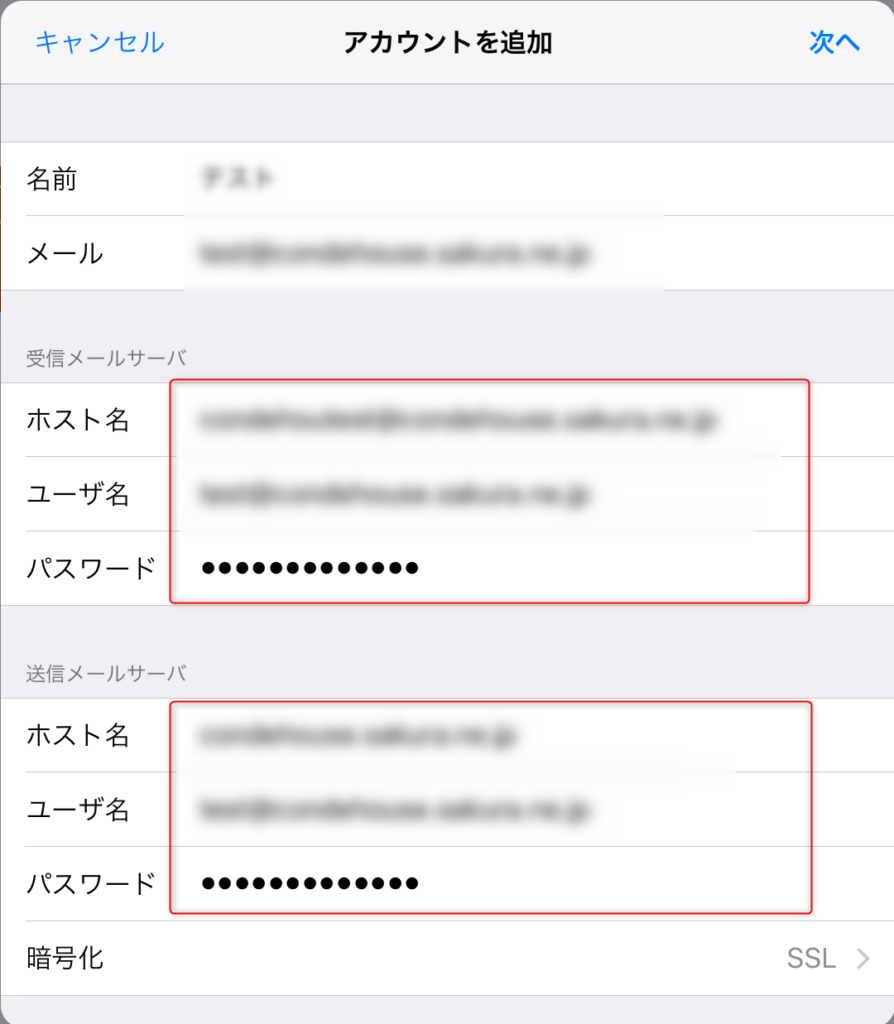
①「送信元」のメールアドレスを設定します。
「宛先」は購買処理なので購買を担当している部署もしくは担当者のメールアドレスを入力します。
②「件名」にワンタッチで伝えたいことを入力します。
例えば 「コピー用紙発注お願いします。業務部」のように発注するものと発注部署を入力します。
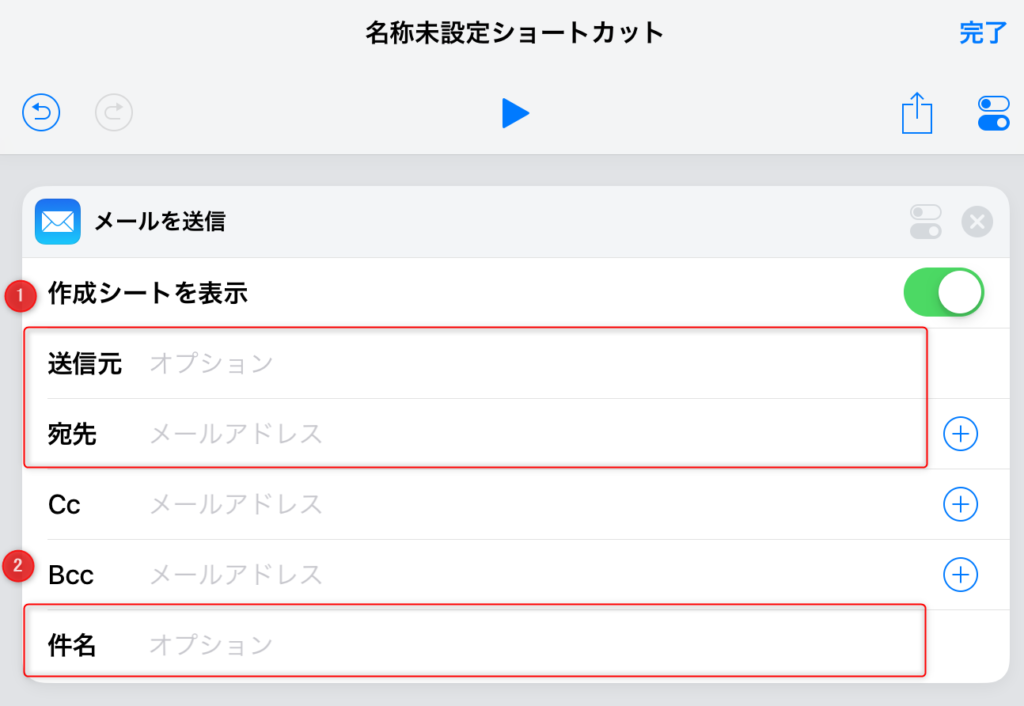
①「作成シートを表示」をOFFにします。
これはワンタッチボタンを押したときにメール作成画面を表示するか表示しないのかの設定になります。例えば発注数量とかを入力してメール送信をしたい時はONにして作成します。
②「設定」ボタンをタップします。
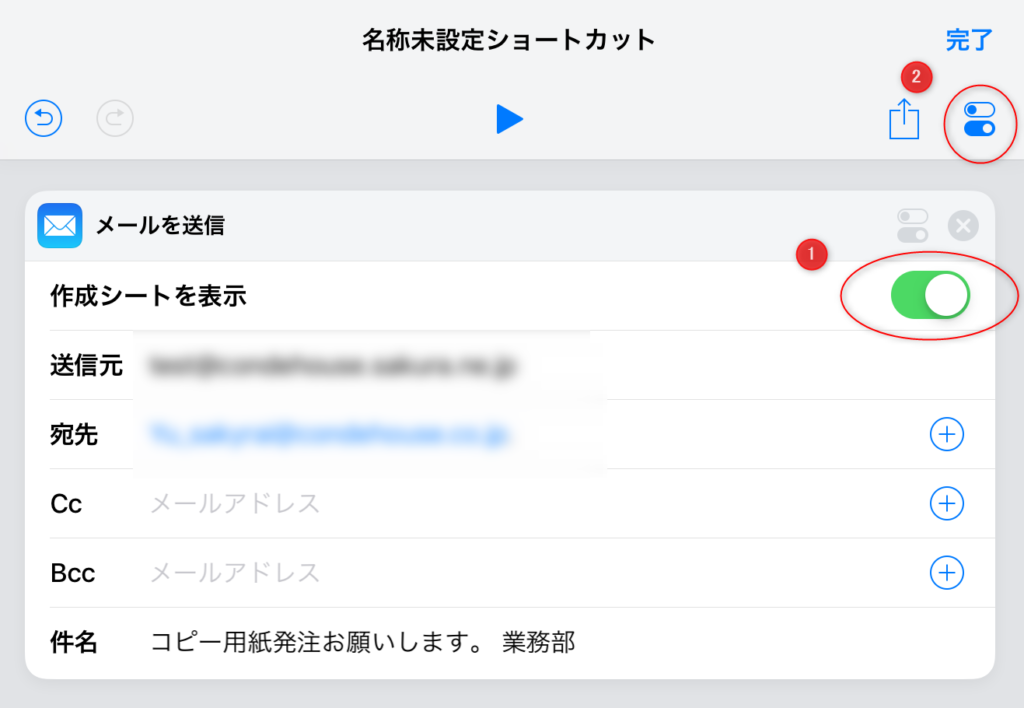
①「名前」を変更します。今回はコピー用紙の発注なので「コピー用紙発注ボタン」とします。
②ワンタッチボタンをiPadのホーム画面に追加するために「ホーム画面に追加」をタップします。
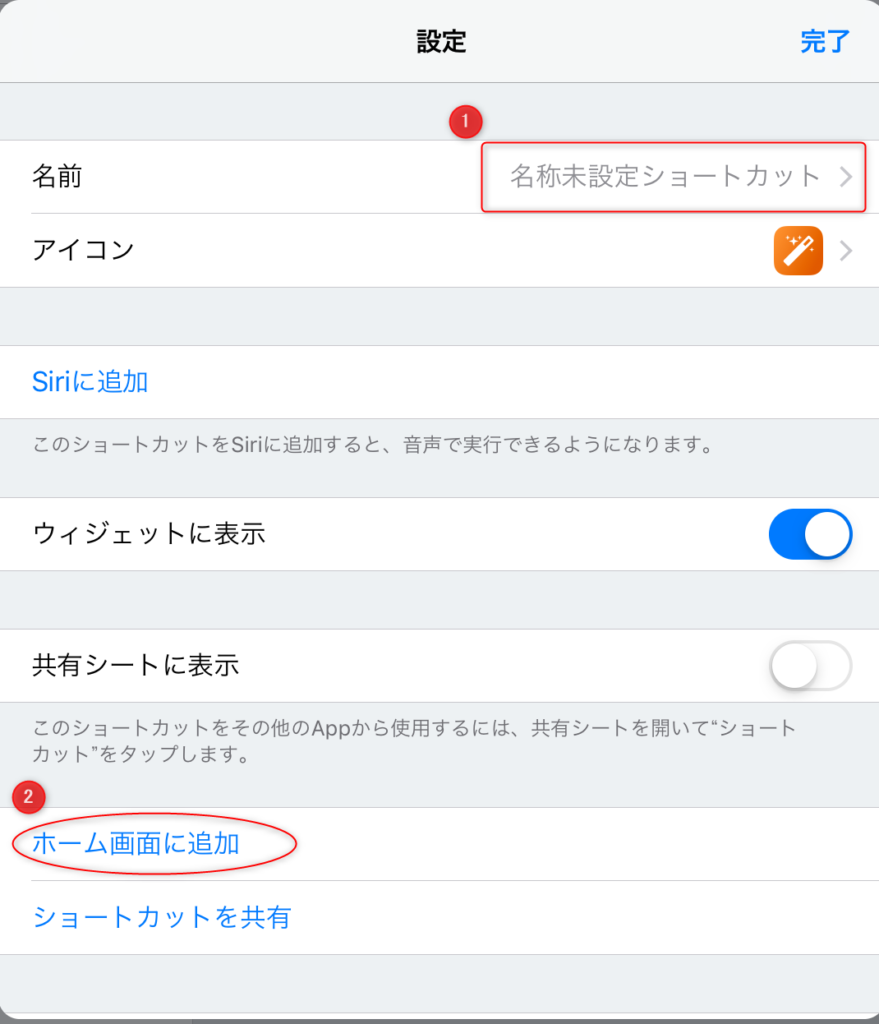
「完了」をタップします。
(この画面でアイコンの色や種類を変更できます。)
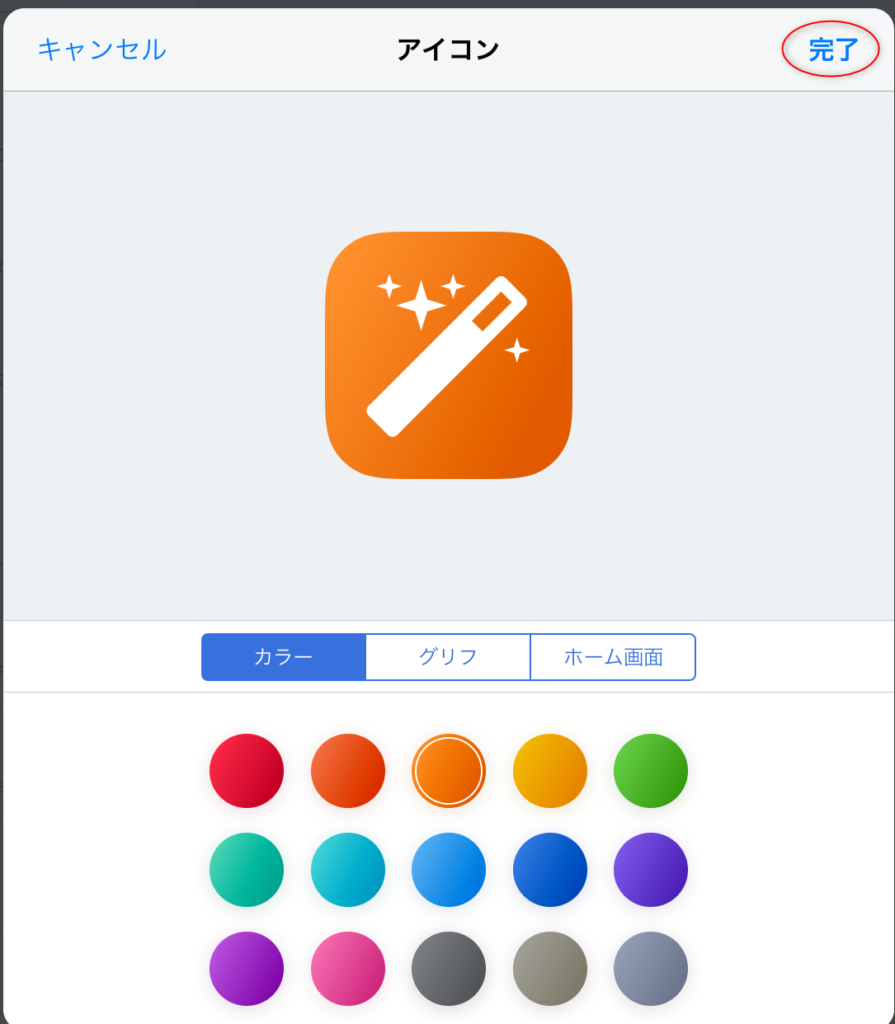
画面に表示されている説明どおりに操作してアイコンをホーム画面に追加します。
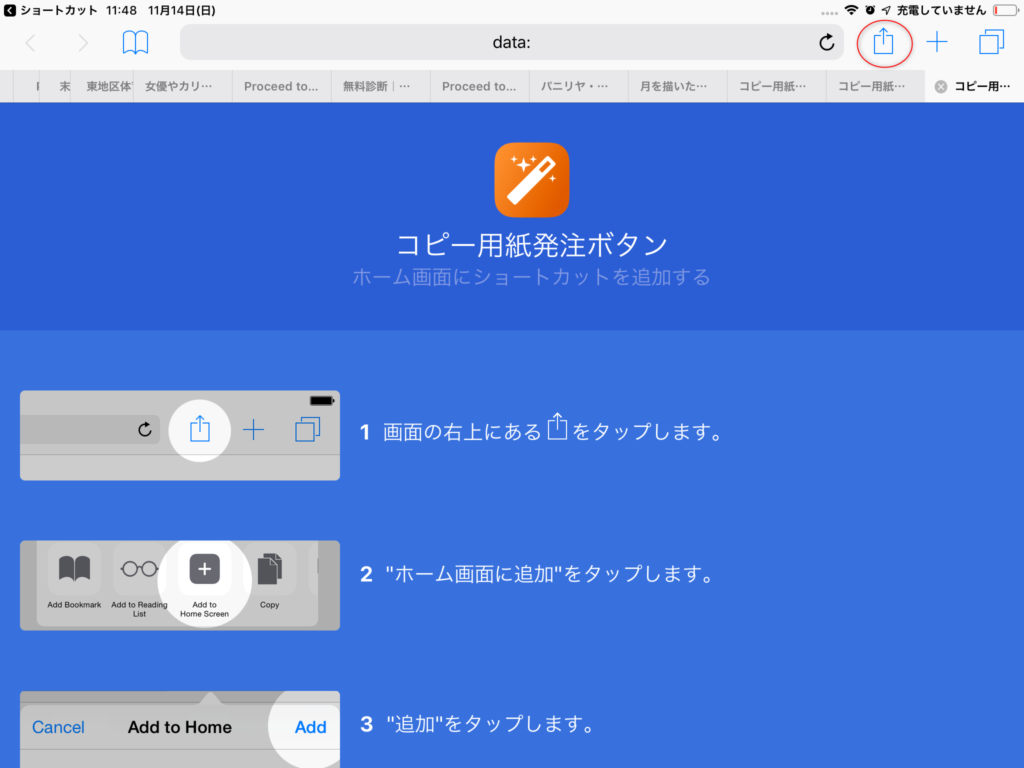
あとは追加されたアイコンをタップしてワンタッチでメールが届くか確認してみましょう。
最後に
古いiPadを活用し、ワンタッチで注文処理を行う「iPad ダッシュボタン」を設置することは、その処理速度について心配する必要がないため、非常に効率的です。しかし、古いiPadのバッテリーがすぐに消耗することは、共用デバイスとして使用する際の大きな障害となり得ます。バッテリーがなくなってしまうと、必要な時に使用できないことがしばしばあります。
そのため、発注作業を行う場所には、iPadを常時接続しておくための電源配線を設置することをお勧めします。もし持ち運んで使用する場合は、使用後に必ず充電するようなルール設定が必要です。
今回、私たちはiPadでメール送信を利用してワンタッチボタンを作成しましたが、同様の機能を「メッセージ」アプリで実現することも可能です。特に既読管理が重要な場合は、「メッセージ」アプリを利用する方が有効かもしれません。
「ショートカット」アプリを使用すれば、古いiPadでもさまざまな業務効率化アプリケーションを創造することができます。限界と思われがちな古いデバイスでも、創意工夫次第でさまざまな用途に対応できるので、是非このアプローチを試して見てください。